2025-07-17 22:45:28 • Abgelegt unter: PDFelement How-Tos • Bewährte Lösungen
Viele Menschen lieben es, Excel-Berichte zu erstellen. Das liegt daran, dass Excel die beste Möglichkeit bietet, die Beziehungen zwischen Zahlen darzustellen und Daten zu analysieren und professionell zu präsentieren. Allerdings verwendet nicht jeder Microsoft Office auf seinem Computer. Das bedeutet, dass Sie Excel in PDF umwandeln müssen, damit Sie Ihren Bericht an jemanden weitergeben können, der nicht mit Microsoft Office arbeitet. Es gibt mehrere Möglichkeiten, dies zu tun. In diesem Artikel zeigen wir Ihnen drei der besten Methoden, mit denen Sie Excel in PDF umwandeln können.
 G2-Wertung: 4.5/5 |
G2-Wertung: 4.5/5 |  100 % Sicher |
100 % Sicher |Wie man Excel in PDF umwandelt
Die einfachste Methode, mit der Sie Excel in PDF umwandeln können, ist die Verwendung von Microsoft Excel. Dies ist ein unkomplizierter Prozess, da Sie kein neues Programm benötigen, um Excel-Dateien in PDF zu konvertieren. Stattdessen verwenden Sie dasselbe Programm, mit dem Sie die Excel-Datei erstellt haben, um den Vorgang auszuführen. Gehen Sie folgendermaßen vor, um mit Microsoft Office XLS in PDF umzuwandeln:
Schritt 1. Excel Datei öffnen
Um XLS in PDF umzuwandeln, müssen Sie die Datei zunächst auf Ihrem Computer öffnen. Suchen Sie dazu einfach die Datei und doppelklicken Sie auf sie, um sie mit Microsoft Excel zu öffnen.
Schritt 2. Excel in PDF umwandeln
Um Excel in eine PDF-Datei umzuwandeln, klicken Sie auf das Symbol "Datei" in der geöffneten Excel-Datei und wählen dann im Dropdown-Menü "Speichern unter". Fügen Sie nun bei Bedarf Ihre bevorzugten Ausgabeeinstellungen hinzu und klicken Sie auf "Speichern". Sie haben es geschafft, eine Excel-Datei in ein PDF zu verwandeln.
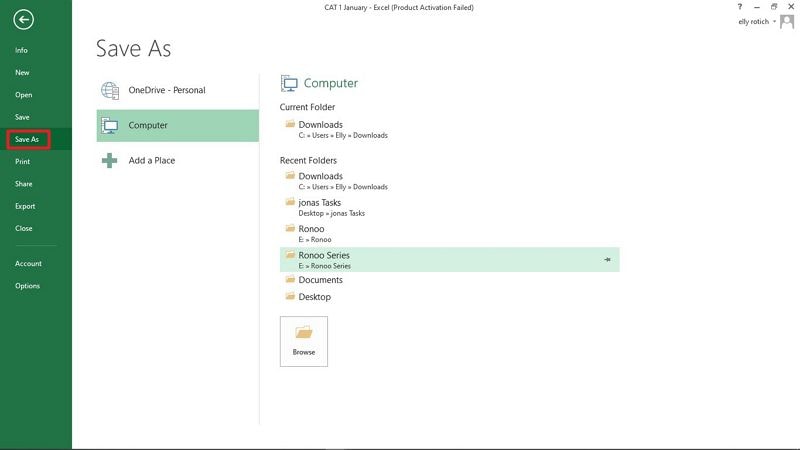
Wie man Excel in PDF umwandelt mit Wondershare PDFelement - PDF Editor
Wenn Sie Ihre Excel-Datei in eine PDF-Datei umwandeln möchten, um sie für den einfachen Versand über das Internet zu komprimieren, weil sie zu groß ist oder wenn Sie sie in irgendeiner anderen Weise ändern möchten, dann benötigen Sie eine professionelle PDF-Software, die Ihnen bei dem gesamten Prozess hilft. In diesem Fall ist die Verwendung von Wondershare PDFelement - PDF Editor die beste Option, die Sie haben. Das liegt daran, dass PDFelement ein spezialisiertes PDF-Tool ist, mit dem Sie nicht nur Ihre Excel-Datei in eine PDF-Datei umwandeln können, sondern mit dem Sie Ihre PDF-Datei komprimieren, die PDF-Datei bearbeiten, mit einem Passwort schützen und sogar die PDF-Datei in ein beliebiges anderes Dateiformat konvertieren können. Gehen Sie folgendermaßen vor, um mit PDFelement Excel in PDF umzuwandeln:
 G2-Wertung: 4.5/5 |
G2-Wertung: 4.5/5 |  100 % Sicher |
100 % Sicher |Schritt 1. PDF-Element einrichten
Laden Sie PDFelement herunter, installieren Sie es auf Ihrem Computer und starten Sie es. Navigieren Sie zum Startfenster und klicken Sie auf "PDF erstellen". Navigieren Sie im Popup-Fenster zum lokalen Datenträger Ihres Computers, suchen Sie Ihre Excel-Datei und laden Sie sie in das Tool.

Schritt 2. XLSX in PDF ändern
Sobald Sie Ihre Datei laden, wird sie automatisch in eine PDF-Datei umgewandelt. Um sie auf Ihrem Computer zu speichern, klicken Sie einfach auf die Registerkarte "Datei" in der oberen Symbolleiste und wählen Sie dann "Speichern unter" im Dropdown-Menü.
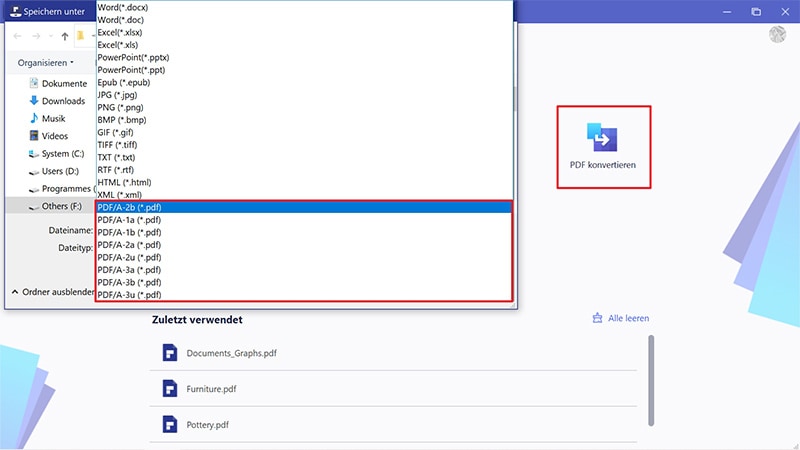
Wie man XLS in PDF umwandelt mit dem Wondershare PDF Converter Pro
Eine weitere großartige Alternative, mit der Sie Ihre Excel-Datei in eine PDF-Datei umwandeln können, ist die Verwendung des Wondershare PDF Converter Pro. Wie der Name schon sagt, handelt es sich um ein spezielles Tool zum Erstellen von PDF-Dateien aus verschiedenen Dateiformaten und zum Konvertieren von PDF-Dateien in verschiedene Dateiformate. Es ist leistungsfähig und dennoch recht erschwinglich für all die Arbeit, die es leisten soll. Um den Wondershare PDF Converter Pro zu verwenden, um die Excel-Datei in eine PDF-Datei umzuwandeln, folgen Sie einfach den nachstehenden Schritten.
Schritt 1. Excel öffnen mit dem Wondershare PDF Converter Pro
Starten Sie den Wondershare PDF Converter Pro. Navigieren Sie einfach zu seinem Bildschirm und klicken Sie auf "Datei in PDF". Fügen Sie als Nächstes die Excel-Datei hinzu, die Sie in eine PDF-Datei umwandeln möchten, indem Sie auf die Schaltfläche "Hinzufügen" klicken und dann im Popup-Fenster Ihre Excel-Datei suchen und hochladen.
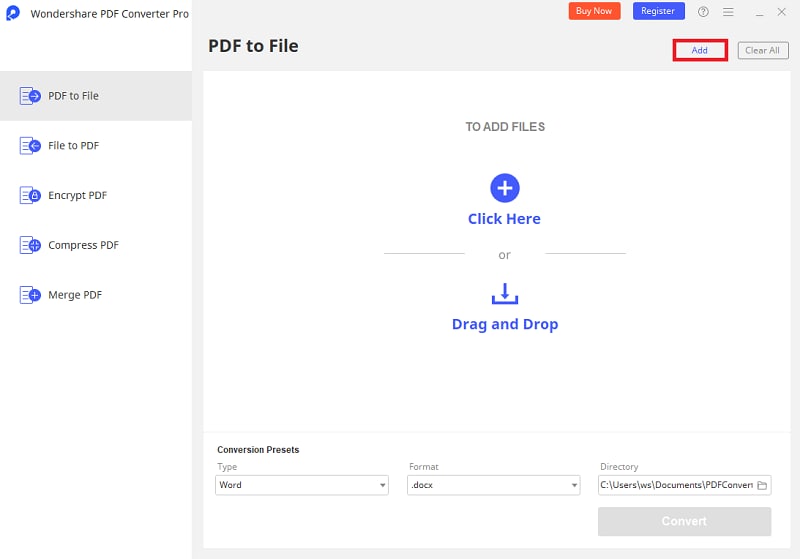
Schritt 2. excel in pdf umwandeln
Wählen Sie nun aus, wo die konvertierte PDF-Datei gespeichert werden soll und klicken Sie dann auf die Schaltfläche "Konvertieren". Sobald der Vorgang abgeschlossen ist, finden Sie Ihre erstellte PDF-Datei in dem von Ihnen gewählten Ordner.

Kostenlos Downloaden oder PDFelement kaufen jetzt sofort!
Kostenlos Downloaden oder PDFelement kaufen jetzt sofort!
PDFelement kaufen jetzt sofort!
PDFelement kaufen jetzt sofort!
Sagen Sie Ihre Meinung
Verwandte Artikel
- Wie man Back-to-Back PDFs oder Front-and-Back PDF in Klicks druckt
- [Gelöst] Wie behebt man das Problem "Adobe - Das Dokument konnte nicht gedruckt werden"?
- Beschädigte PDF-Dateien reparieren leicht gemacht – Ursachen, Lösungen und Prävention
- [2025] Kann Google Docs vorlesen? Wie Sie Google Docs dazu bringen, Ihnen vorzulesen
- Wie Sie die PDF-Größe mit drei Methoden ändern




Noah Hofer
staff Editor